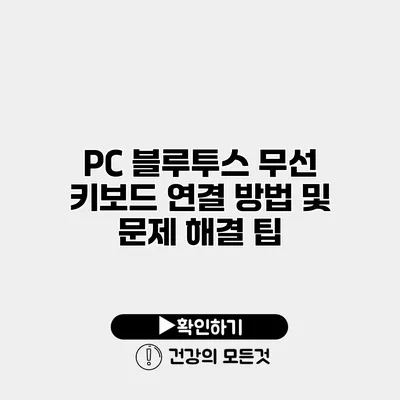PC에서 블루투스 무선 키보드를 사용하면 자유로운 이동성과 깔끔한 작업 공간을 제공받을 수 있어요. 하지만 블루투스 키보드를 연결할 때 여러 가지 문제에 직면할 수 있는데요. 이번 포스트에서는 블루투스 무선 키보드의 연결 방법과 문제 해결 팁에 대해 알아보겠습니다.
✅ 갤럭시 스마트폰의 블루투스 연결 문제를 간단하게 해결해 보세요.
블루투스 무선 키보드 연결 방법
블루투스 키보드는 다른 무선 기기들과 마찬가지로 설정 과정이 필요해요. 아래는 PC에 블루투스 무선 키보드를 연결하는 구체적인 단계입니다.
1. PC의 블루투스 기능 활성화하기
만약 블루투스를 사용하고 있지 않다면, 먼저 PC에서 블루투스 기능을 활성화해야 해요.
-
Windows 10:
- 시작 메뉴를 클릭한 후, 설정을 선택하세요.
- “장치”를 클릭하고 왼쪽 메뉴에서 “Bluetooth 및 기타 장치”를 선택합니다.
- Bluetooth 스위치를 “켬”으로 변경하세요.
-
Windows 11:
- 설정을 열고 “Bluetooth 및 장치”를 선택합니다.
- “Bluetooth” 옵션을 켜주세요.
2. 키보드를 페어링 모드로 전환하기
키보드를 켜고 페어링 모드로 전환해야 해요. 대부분의 블루투스 키보드는 전원 버튼이나 페어링 버튼을 길게 눌러서 페어링 모드로 전환할 수 있어요.
3. PC에서 키보드 검색하기
이제 PC로 돌아와서 장치 검색을 시작합시다.
- “Bluetooth 및 기타 장치” 화면에서 “Bluetooth 또는 기타 장치 추가”를 클릭하세요.
- “Bluetooth”를 선택한 후, PC가 사용 가능한 장치를 검색할 때까지 기다리세요.
- 목록에서 키보드를 선택하고 연결을 클릭하면 연결됩니다.
4. 연결 확인 및 설정 완료하기
연결이 완료되면, 시스템 트레이에 블루투스 아이콘이 나타나고 연결된 키보드의 상태가 표시돼요. 이제 키보드를 사용할 준비가 끝났어요.
✅ 블루투스 키보드 연결 시 발생하는 문제를 쉽게 해결해 보세요.
문제 해결 팁
블루투스 무선 키보드를 연결 중에 문제가 발생하거나 연결이 끊기는 경우가 있을 수 있어요. 다음은 자주 발생하는 문제와 그에 대한 해결 방법이에요.
1. 키보드가 나타나지 않아요
- 배터리 확인: 키보드의 배터리가 부족할 경우 연결이 되지 않을 수 있어요. 배터리가 충분한지 확인하세요.
- 블루투스 범위: 키보드와 PC 간 거리가 너무 멀거나 장애물이 있을 경우 연결이 불안정해질 수 있어요. 가까이에 두고 다시 시도해보세요.
2. 연결이 자주 끊기는 경우
- 주변 기기 간섭: 같은 주파수를 사용하는 다른 무선 기기와 간섭이 있을 수 있어요. 가능하다면 다른 무선 장비를 꺼보세요.
- 소프트웨어 및 드라이버 업데이트: 항상 최신 드라이버와 소프트웨어를 사용해야 해요. Windows 업데이트를 실행하여 최신 드라이버가 설치되어 있는지 확인하세요.
3. 입력 지연 문제
- 블루투스 버전 확인: 블루투스의 버전이 낮으면 입력이 지연될 수 있어요. 최신 기기로 업그레이드하는 것이 좋습니다.
- USB 포트 확인: USB 블루투스 어댑터를 사용할 경우, USB 포트가 불량일 수 있어요. 다른 포트에 연결해보세요.
✅ 갤럭시 블루투스 장치의 전원 관리 비법을 알아보세요.
블루투스 키보드 사용 시 유용한 팁
- 정기적인 소프트웨어 업데이트: PC와 키보드의 소프트웨어를 정기적으로 업데이트하여 최적의 성능을 유지하세요.
- 배터리 관리: 무선 키보드의 배터리는 장기간 사용하지 않을 경우, 분리하여 보관하는 것이 좋습니다.
- 안정적인 연결을 위한 위치 설정: 무선 키보드와 PC 간의 간섭을 줄이기 위해, 특정 위치에 두는 것이 좋습니다.
| 문제 | 해결 방법 |
|---|---|
| 키보드가 나타나지 않음 | 배터리 확인 및 블루투스 범위 조정 |
| 연결이 자주 끊김 | 주변 기기 간섭 확인 및 소프트웨어 업데이트 |
| 입력 지연 | 블루투스 버전 확인 및 USB 포트 변경 |
결론
블루투스 무선 키보드는 매우 유용한 도구이지만, 연결 과정에서 여러 가지 문제가 발생할 수 있어요. 위에서 설명한 연결 방법과 문제 해결 팁을 따르면, 대부분의 문제를 쉽게 해결할 수 있을 것입니다.
위에서 제시한 정보를 참고하시어, 블루투스 키보드를 원활히 사용하세요. 다음 번에는 이러한 문제를 겪지 않도록 사전 점검을 잊지 마세요!
자주 묻는 질문 Q&A
Q1: 블루투스 무선 키보드를 PC에 어떻게 연결하나요?
A1: PC의 블루투스 기능을 활성화한 후, 키보드를 페어링 모드로 전환하고 PC에서 장치 검색을 통해 연결하면 됩니다.
Q2: 블루투스 키보드가 나타나지 않을 때는 어떻게 하나요?
A2: 키보드의 배터리를 확인하고, 블루투스 범위 안에서 가까이 두고 다시 시도해보세요.
Q3: 입력 지연이 발생하는 원인은 무엇인가요?
A3: 블루투스 버전이 낮거나 USB 포트가 불량일 수 있습니다. 최신 기기로 업그레이드하거나 다른 USB 포트에 연결해보세요.